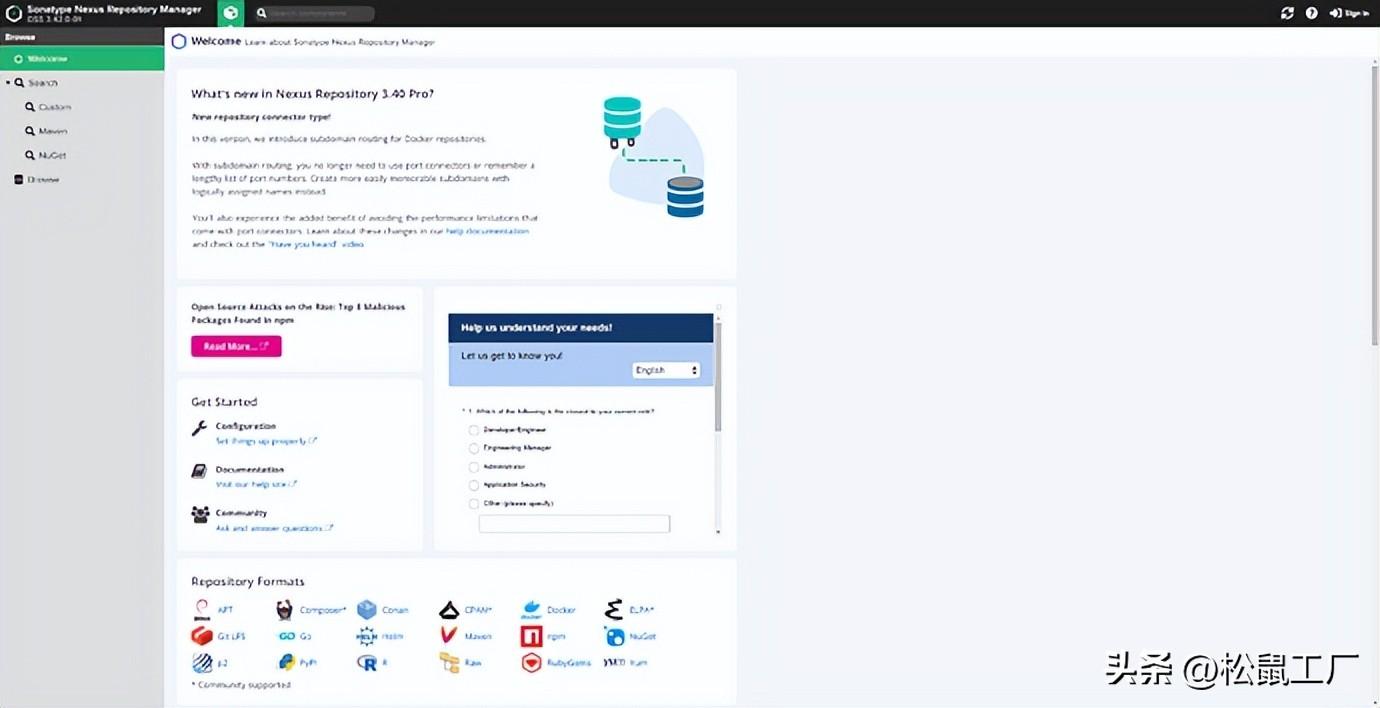在安装仓库之前,需要首先确定服务器上已经安装了 Java。
建议是用 11 以上的版本。11 版本是最低的需求。
我们的安装版本是 11。
如果你的数据文件在不同路径的话,这里也可以进行配置。
编辑 nexus.rc 文件
因为我们的运行用户名修改了,所以这个文件也需要进行修改。
/opt/nexus/bin/nexus.rc
将这行取消注释,修改为下面的内容。
run_as_user="nexus"
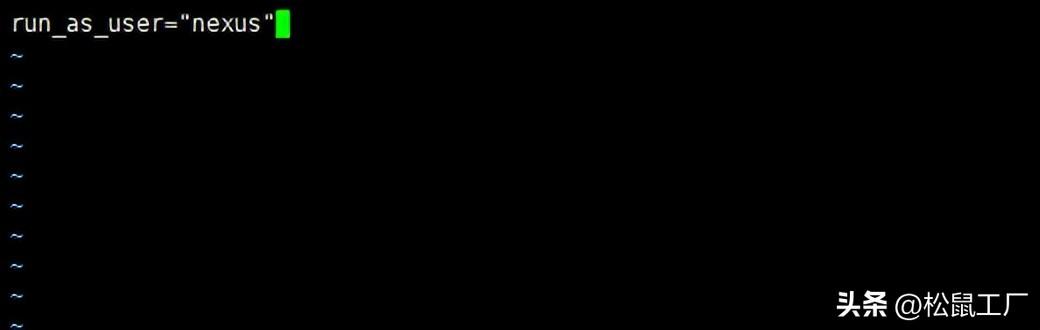
修改服务端地址和端口
运行下面的命令:vi /opt/nexus/etc/nexus-default.properties将端口修改为 9090, 当然你也可以不修改这个端口,主要是为了避免和系统中的其他端口冲突。
地址修改为 127.0.0.1
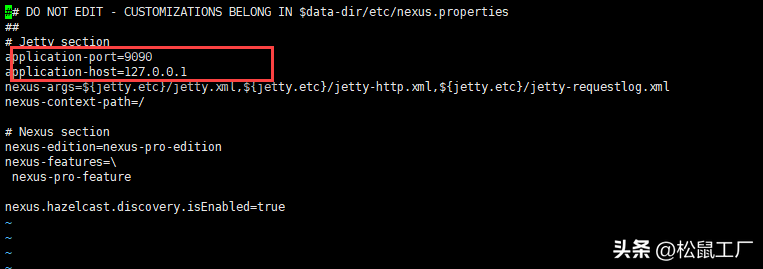
修改后的端口和地址如上图。
修改用户打开文件限制
因为进程有打开文件的限制。
在文件的最后添加下面的内容。
nexus - nofile 65536
使用命令打开文件。
vi /etc/security/limits.conf
在文件的最后添加上面的内容。
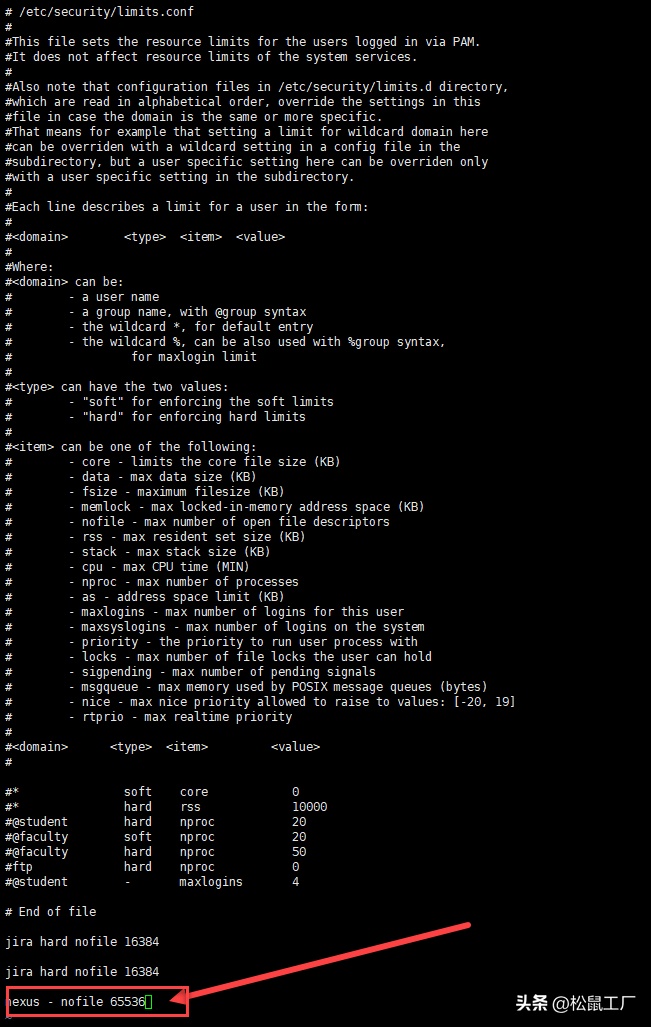
设置 Nexus 为服务
使用命令编辑下面的文件:
vi /etc/systemd/system/nexus.service
将下面的内容复制到这个文件中。
[Unit]Description=Nexus ServiceAfter=syslog.target network.target[Service]Type=forkingLimitNOFILE=65536ExecStart=/opt/nexus/bin/nexus startExecStop=/opt/nexus/bin/nexus stopUser=nexusGroup=nexusRestart=on-failure[Install]WantedBy=multi-user.target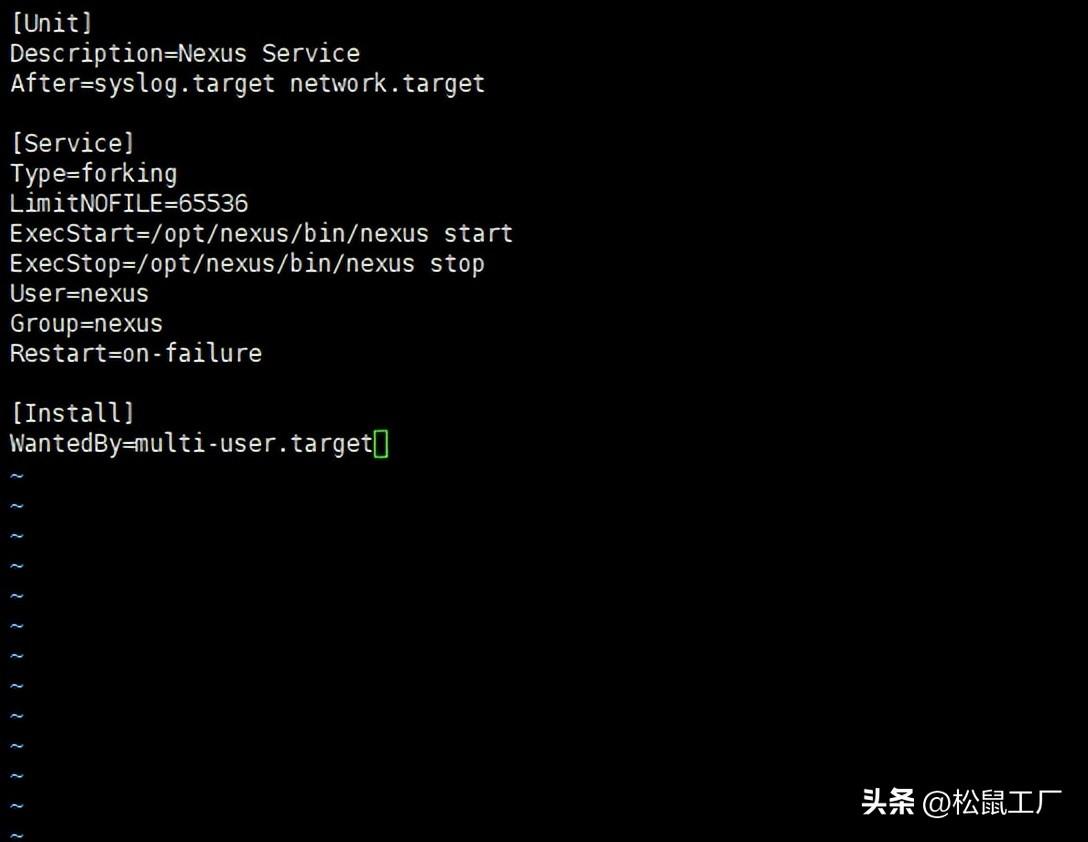
然后将上面的文件保存退出。
将服务设置开机启动,并且启动 nexus 服务。
依次运行下面的命名:
systemctl daemon-reloadsystemctl enable nexus.service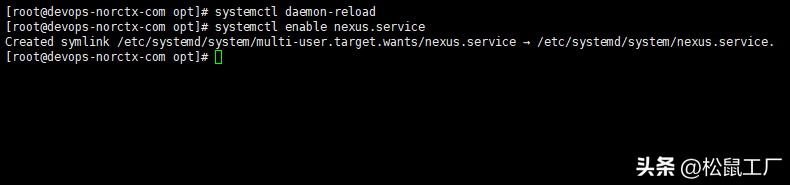
启动服务
输入下面的命令来启动服务。
systemctl start nexus查看服务启动状态
运行下面的命令来查看服务启动的状态。
tail -f /opt/nexusdata/nexus3/log/nexus.log
查看端口状态,如果正常启动端口应该会显示被占用。

上面显示 9090 端口被占用。
需要注意的是,第一次启动比较耗时,需要耐心等待。
校验安装
如果你没有安装反向代理,并且没有防火墙的话。
通过 9090 端口,应该就可以正常访问了。
如果能看到下面的界面,则说明安装已经成功了。